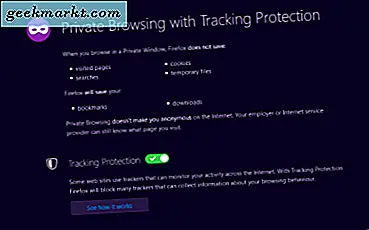Bilgisayarınızın belleğinin, tüm sisteminizin çalışmasında önemli bir rol oynar. Belleğinizle ilgili herhangi bir sorun, bilgisayarınızın tüm diğer bölümlerinde kendini gösterebilir. Çökmelere, hatalara neden olabilir, programların açılmamasına veya düzgün çalışmamasına neden olabilir ve genellikle bir sıkıntı olabilir. Peki, RAM'inizin düzgün çalışıp çalışmadığını nasıl kontrol edebilirsin?
Windows kullanıyorsanız, Windows Bellek Tanılama aracı olarak adlandırılan bir araç var.
RAM nedir ve ne yapar?
RAM, Rasgele Erişim Belleği için kısadır ve RAM yuvalarını kullanarak bir bilgisayara bağlanır. RAM, 8GB, 16GB vb. Gibi farklı kapasitelerden oluşan çubuklarla gelir ve tipik olarak eşleşen çiftlerde kullanılır. RAM uçucu hafızadır, yani burada saklanan verileri tutmak için güç gerektirir. PC'nizi kapattığınızda, RAM verileri düşürecek ve sonsuza dek kaybolacaktır.
İşletim sisteminiz, uygulamaları hızlandırmak ve pano gibi özellikler sunmak için verileri RAM'de geçici olarak depolar. Kopyala ve yapıştır, bu olmadan mümkün olmazdı.
Örneğin, e-posta istemcinizi açtığınızı varsayalım. Windows (veya MAC OS) sabit sürücünüzü sorgulayacak ve istemciyi kullanmak için gereken tüm kaynakları bulacaktır. İhtiyacı olan her şeyi RAM'e yükleyecek ve program açılacak. Yaptığınız tüm değişiklikler, siz onları kaydedene kadar başlangıçta RAM'da saklanır. Ancak o zaman değişiklikler sabit diskinize yüklenir.
Bu şekilde bellek kullanmak, bilgisayarınızın yanıt süresini hızlandırır ve bir programda hızlı bir şekilde yapmanız gereken şeyleri kopyalamanıza, yapıştırmanıza, düzenlemenize ve yapmanızı sağlar. Kaydedilen kalıcı değişiklikler diske yazılacaktır.
RAM düzgün çalışabilmesi için zamanlamaya bağlıdır. Çok yüksek hızda çalışır ve bilgisayarınızın her şeyin düzgün çalışması için bu hıza uyması gerekir. Bu zamanlamalarla veya belleğin kendisi ile ilgili herhangi bir sorun, sorunlara neden olur.

RAM'inizin düzgün çalışıp çalışmadığını nasıl görebilirsiniz?
Windows kullanıyorsanız, Windows Bellek Tanılama aracını kullanabilirsiniz. Windows'da yerleşiktir ve belleğinizi test etmenin ve hatalı olup olmadığını değerlendirmenin güvenilir bir işini yapar.
Windows Bellek Tanılama aracını açmak için:
- Windows Arama kutusuna 'control' yazın ve Kontrol Paneli'ni seçin.
- Sistem ve Güvenlik ve Yönetimsel Araçlar'ı seçin.
- Windows Bellek Tanılama'yı seçin.
- Testi başlatmak için hemen yeniden başlatmak veya bilgisayarınızı bir sonraki açılışta çalıştırmak için seçin.
Bilgisayarınızı yeniden başlattığınızda, ana görüntüdeki gibi mavi bir ekran ile başlayacaktır. Varsayılan Standart bellek testi çoğu kullanım için iyi olmalıdır. Sadece test bitene kadar devam etsin. Bilgisayarınızın hızına ve ne kadar RAM'e sahip olduğunuza bağlı olarak biraz zaman alabilir. F1'e basabilir ve gerçekten emin olmak istiyorsaniz Uzatılmış sınama'yı seçebilirsin ama eğer bunu yapacaksan, yatmadan önce ya da çalış ve bir süre almasına izin ver!

Tamamlandığında, Windows Bellek Tanılama aracı size sonuçları gösterir. Herhangi bir hata tespit edip etmediğini ve bunun için bir Windows Olayı yazacağını size söyleyecektir. Boş zamanınızı görüntülemek için Etkinlik Görüntüleyiciyi kullanabilirsiniz. Sistem altında Windows Kayıtları'nda olacaktır. Bulmayı daha kolay hale getirmek için 1101 Etkinlik Kimliği olacaktır. İsterseniz 'MemoryDiagnostics' için de arama yapabilirsiniz.
Şansınız varsa, 'Windows Bellek Tanısı, bilgisayarın belleğini test etti ve hiçbir hata algılamadı' göreceksiniz. Bu, RAM'inizin iyi çalıştığını düşünmesi anlamına gelir. Aksi takdirde, araç size hangi hatayı ve hangi bellek çubuğunda olduğunu söyleyecektir. Daha sonra söz konusu çubuğu çıkarmalı ve emin olmak için testi tekrar çalıştırmalısınız.
Her zaman olduğu gibi, Windows Bellek Tanılama aracı her zaman hatanın ne olduğunu veya nerede bulunduğunu söylemez. Bu olursa, yukarıdaki ile aynı şeyi yapmalısınız. Tek bir RAM çubuğunu çıkarın, testi tekrar çalıştırın ve oradan gidin. Bir test temiz kalırsa, hafıza çubuğunu değiştirin. Hala temiz çalışıyorsa, RAM'iniz iyi değil.
Windows Bellek Tanılama aracı herhangi bir hata algılamazsa, ancak hala bir bellek sorununuz olduğunu düşünüyorsanız, MemTest86'yı deneyin. Bu, bir USB sürücüsüne kaydetmeniz ve önyüklemeniz gereken ücretsiz bir programdır. Piyasadaki en kapsamlı bellek test cihazlarından biridir ve bunu kapsamlı bir şekilde kullandım. Eğer RAM'inizde bir sorun varsa, bu araç bulacaksınız!
Artık RAM'inizin Windows 10 içinden düzgün çalışıp çalışmadığını kontrol edebilirsiniz. Araç oldukça etkilidir ve çoğu hatayı tespit eder. Kesinlikle denemeye değer!




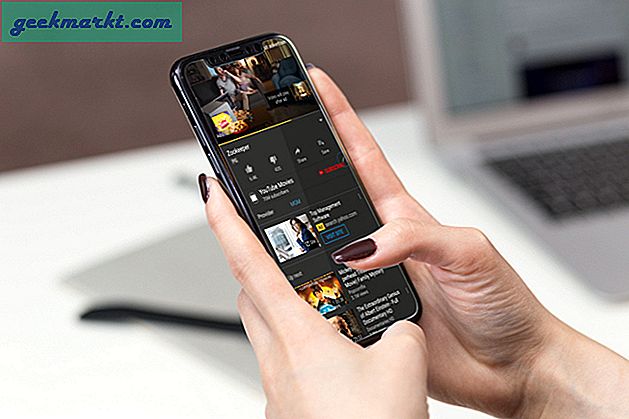
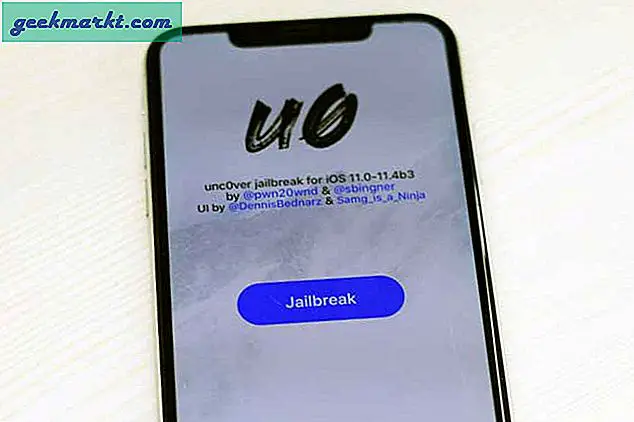
![[BEST FIX] 'Programa komutu gönderirken bir sorun oluştu.'](http://geekmarkt.com/img/microsoft-office/319/there-was-problem-sending-command-program.jpg)